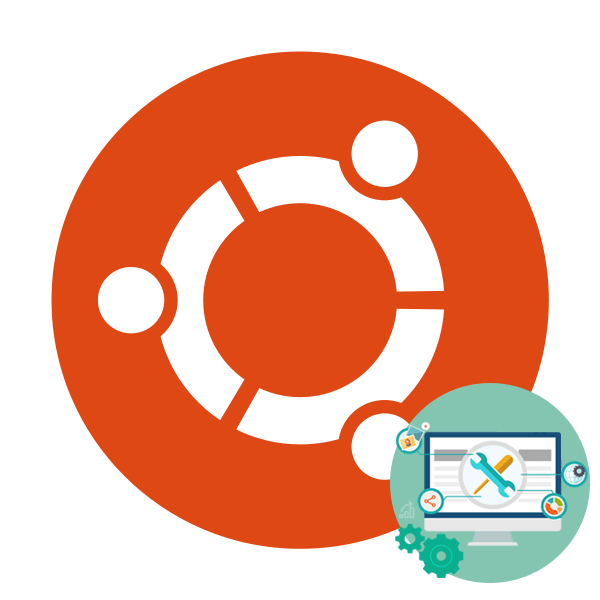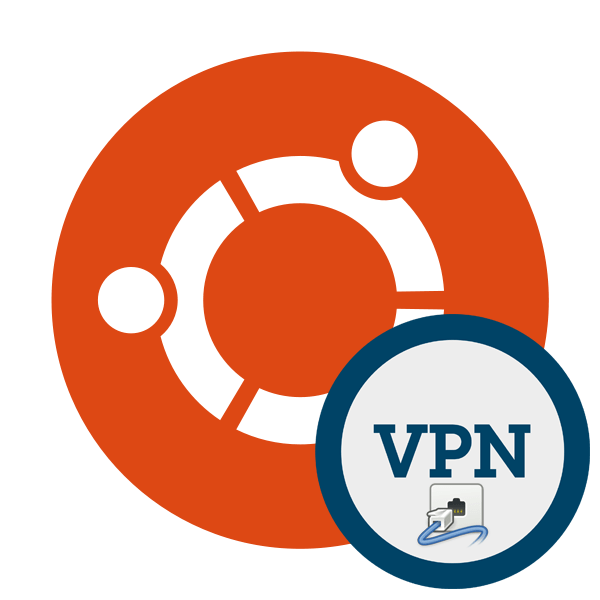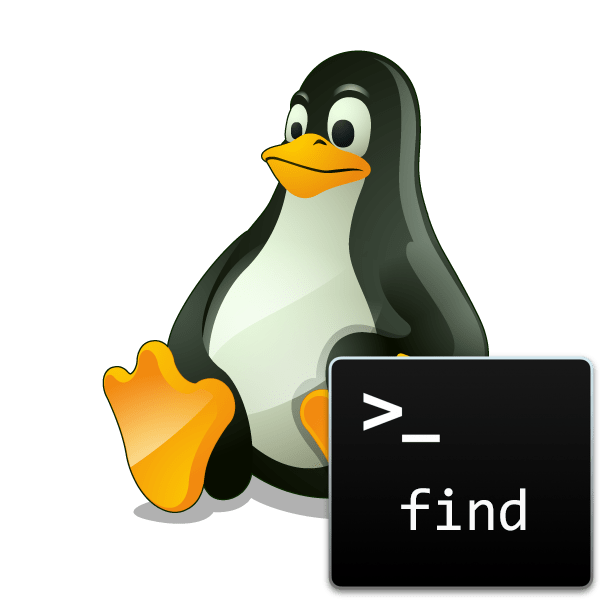Зміст
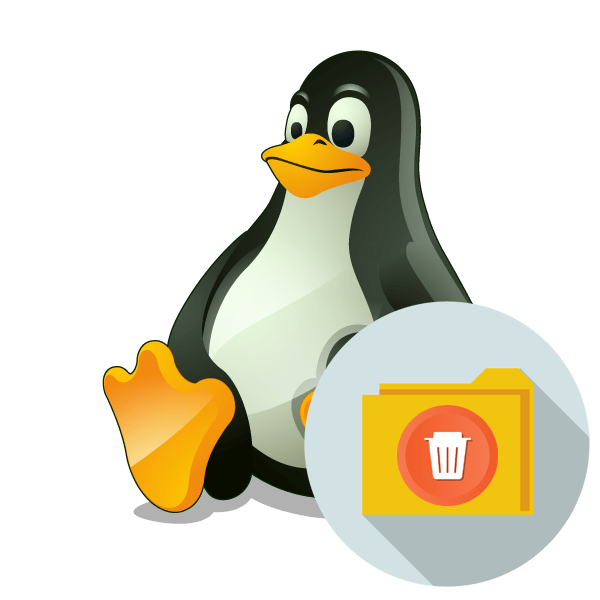
В операційних системах на базі ядра Linux зазвичай зберігається велика кількість порожніх і непорожніх директорій. Деякі з них займають достатню велику кількість місця на накопичувачі, а також часто стають непотрібними. В такому випадку правильним варіантом буде їх видалення. Способів виконання очищення існує кілька, кожен з них застосуємо в певній ситуації. Давайте розглянемо всі доступні методи більш детально, а ви виберете найбільш підходящий, виходячи зі своїх потреб.
Видаляємо каталоги в Linux
В рамках даної статті ми поговоримо про консольних утиліти і додаткових інструментах, запуск яких здійснюється через введення команд. Однак не варто забувати, що часто в дистрибутивах реалізовані графічні оболонки. Відповідно, для видалення директорії вам всього лише потрібно перейти до неї через файловий менеджер, клацнути правою кнопкою миші на іконці і вибрати &171; видалити & 187; . Після цього не забудьте очистити кошик. Однак не для всіх користувачів такий варіант буде застосуємо, тому радимо ознайомитися з наступними посібниками.
Перед початком розгляду способів важливо відзначити, що при введенні команди найчастіше ви будете самостійно вказувати назву папки, яку потрібно видалити. Коли ви перебуваєте не в її розташуванні, слід вказати повний шлях. Якщо є така можливість, рекомендуємо дізнатися батьківський каталог об'єкта і перейти в нього через консоль. Виконується ця дія буквально за кілька хвилин:
- Відкрийте файловий менеджер і перейдіть до місця зберігання папки.
- Клацніть по ній ПКМ і виберіть &171; властивості&187; .
- У розділі &171; Основні & 187; відшукайте повний шлях і запам'ятайте його.
- Запустіть консоль через меню або за допомогою стандартної гарячої клавіші Ctrl + Alt + T .
- Використовуйте cd
, щоб перейти до роботи в розташуванні. Тоді рядок введення набуває вигляду
cd /home/user/folderі актіруется після натискання на клавішу Enter . User в даному випадку &8212; ім'я Користувача, а folder &8212; назва батьківської папки.
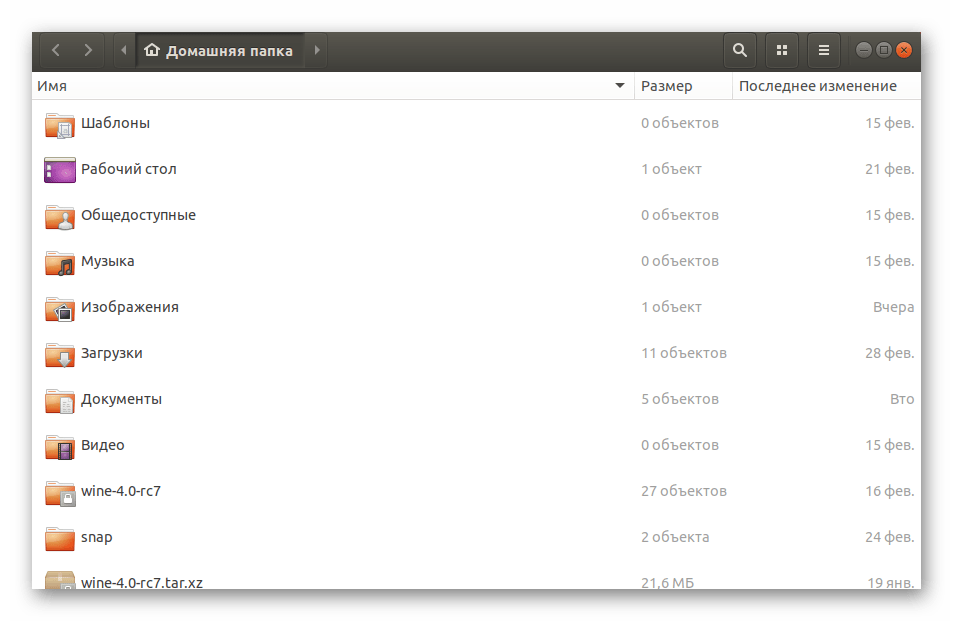
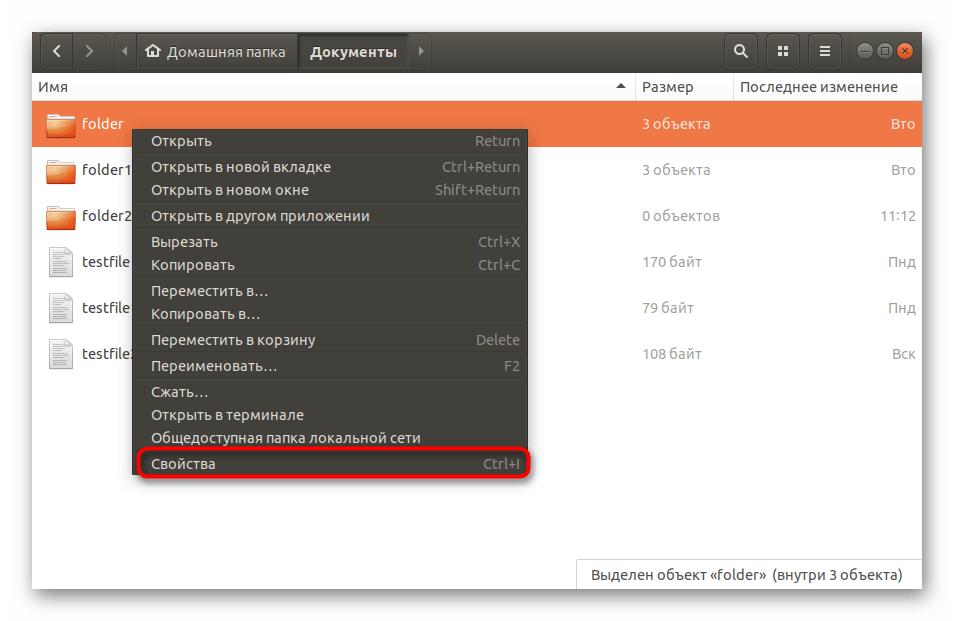
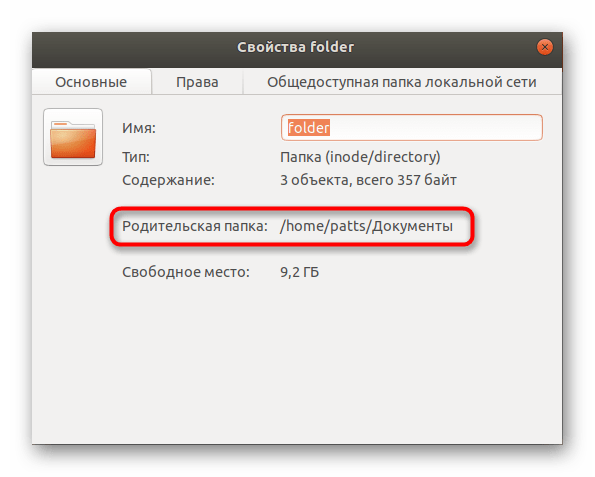
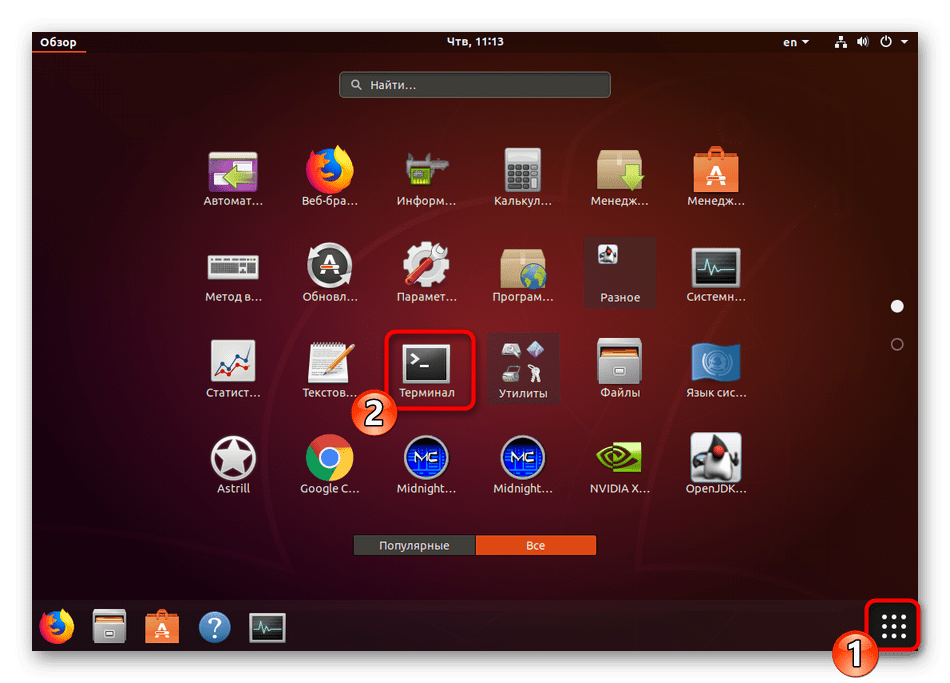
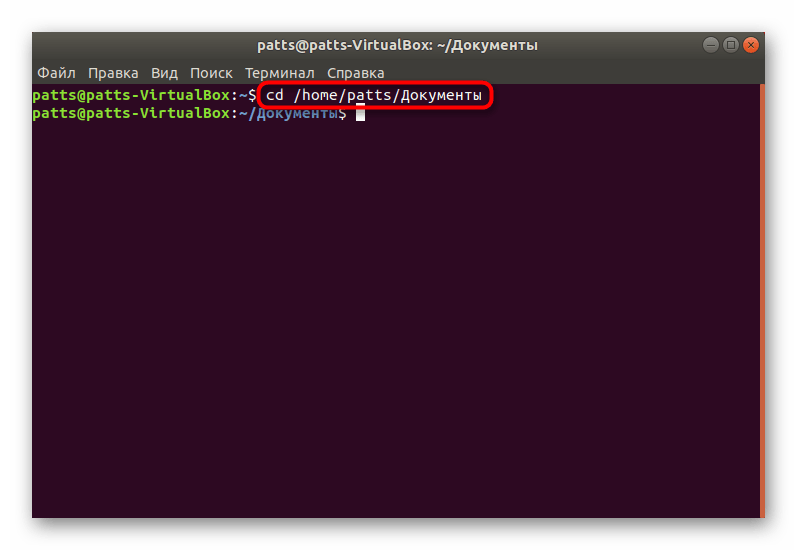
Якщо ж ви не маєте можливості визначити розташування, при видаленні вам доведеться вводити повний шлях самостійно, тому його доведеться знати.
Спосіб 1: стандартні команди&171; терміналу & 187;
У командній оболонці будь-якого дистрибутива Linux присутній набір основних утиліт та інструментів, що дозволяють виконувати найрізноманітніші дії з системними настройками і файлами, в тому числі здійснювати видалення директорій. Таких утиліт існує кілька і кожна буде максимально корисною в певній ситуації.
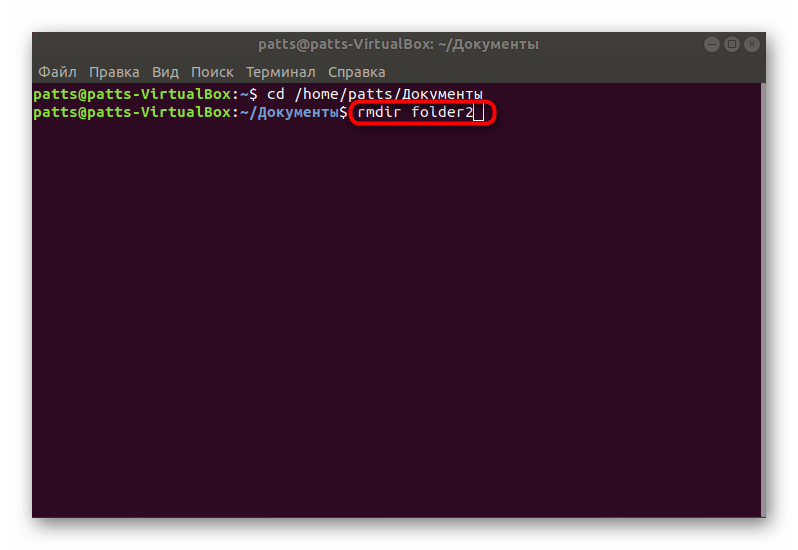
Команда rmdir
В першу чергу хотілося б торкнутися rmdir. Вона призначена для очищення системи тільки від порожніх директорій. Видаляє їх безповоротно, а перевага цього інструменту полягає в простоті його синтаксису і відсутності виникнення будь-яких помилок. В консолі досить прописати rmdir folder
, де
folder
&8212; ім'я папки в поточному розташуванні. Активація інструменту проводиться натисканням на клавішу
Enter
.
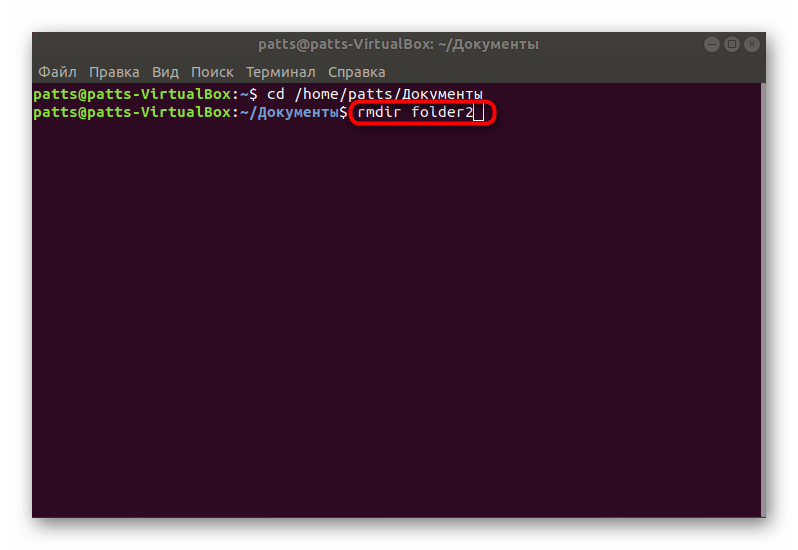
Ніщо не заважає вказати повний шлях до каталогу, якщо ви не можете перейти в необхідне розташування або в цьому немає потреби. Тоді рядок знаходить, наприклад, наступний вигляд: rmdir /home/user/folder/folder1
, де
user
&8212; ім'я користувача,
folder
&8212; батьківський каталог, а
folder1
&8212; папка для видалення. Зверніть увагу, що перед home обов'язково ставиться слеш, а в кінці шляху він повинен бути відсутнім.
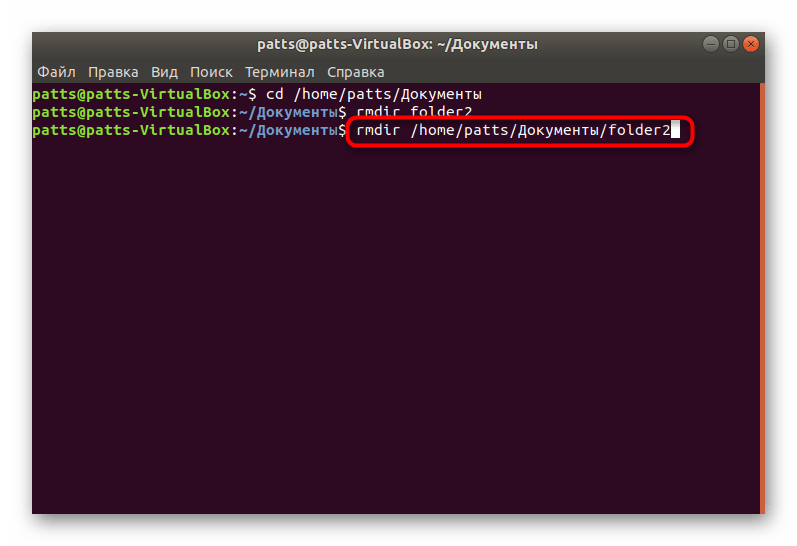
Команда rm
Попередній інструмент є однією зі складових утиліти rm. Спочатку вона призначена для видалення файлів, але якщо надати їй відповідний аргумент, вона зітре і папку. Такий варіант вже підходить для непорожніх каталогів, в консоль при цьому потрібно ввести rm -R folder
(або повний шлях до каталогу). Зверніть увагу на аргумент
-R
&8212; він запускає рекурсивне видалення, тобто стосується воно всього вмісту папки і її самої. Враховувати регістр при введенні обов'язково, тому що
-r
&8212; вже зовсім інша опція.
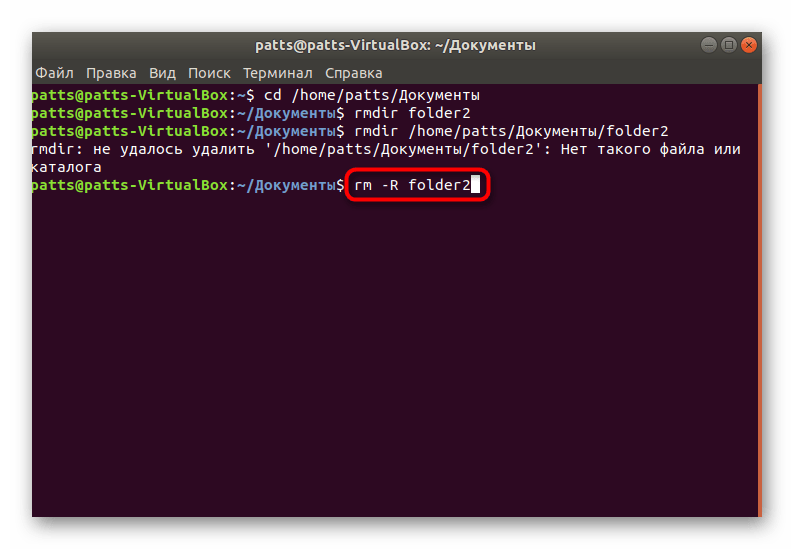
Якщо ви хочете вивести на екран список всіх віддалених файлів і папок при використанні rm, тоді буде потрібно трохи видозмінити рядок. Введіть в&171; терміналі & 187;
rm -Rfv folder
, а потім активуйте команду.
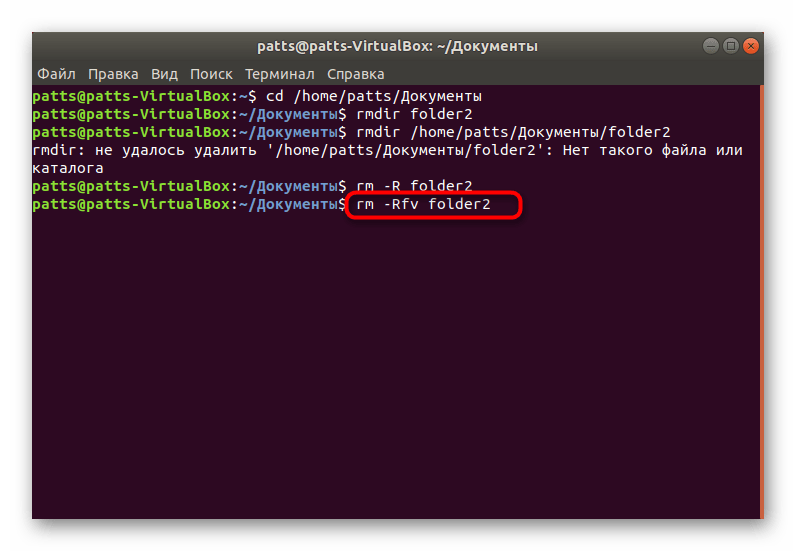
Після завершення видалення відобразиться інформація про всі каталогах і окремих об'єктах, раніше розташовувалися за вказаним розташуванням.
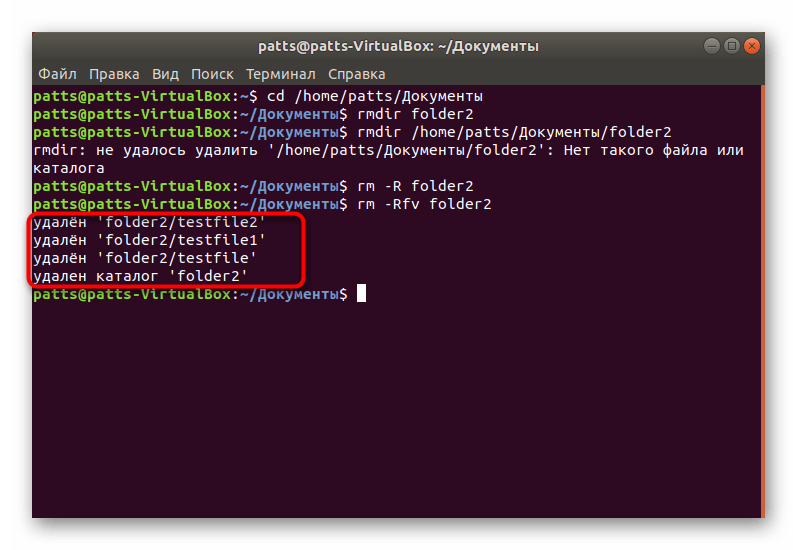
Команда find
На нашому сайті вже є матеріал з прикладами використання find в операційних системах, розроблених на ядрі Лінукс. Звичайно, там представлені тільки основні і найкорисніші відомості. Ознайомитися з ним можна, перейшовши за наступним посиланням, а зараз ми пропонуємо дізнатися, як цей інструмент працює при потребі видалення директорій.
Детальніше: приклади використання команди find в Linux
- Як відомо, find
служить для пошуку об'єктів всередині системи. Завдяки застосуванню додаткових опцій ви можете знайти каталоги з певним ім'ям і відразу ж видалити їх. Для цього в консолі введіть
find . - type d-name" folder " - exec rm-rf {} \;, де folder&8212; назва каталогу. Обов'язково при цьому писати подвійні лапки. - В окремому рядку іноді відображається інформація про те, що такого файлу або каталогу немає, але це не означає, що він не був знайдений. Просто find спрацювала повторно вже після видалення каталогу з системи.
Find ~/ -empty -type d -deleteдозволяє видалити всі порожні папки, що знаходяться в системі. Деякі з них доступні лише суперкористувачу, тому перед find слід додатиsudo.- На екрані з'являться дані про всі знайдені об'єкти і успішності виконання операції.
- Можна також вказати тільки певний каталог, в якому інструмент буде здійснювати пошук і очищення. Тоді рядок буде виглядати, наприклад, так:
find /home/user/Folder/ -empty -type d -delete.
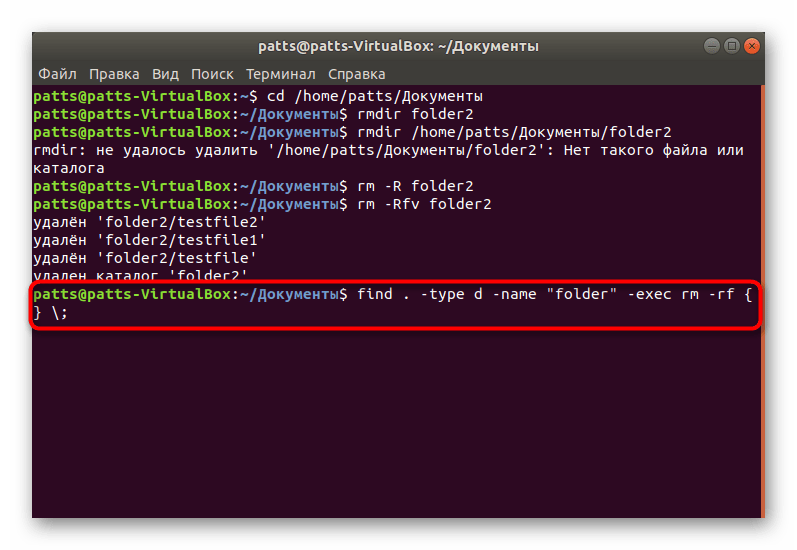
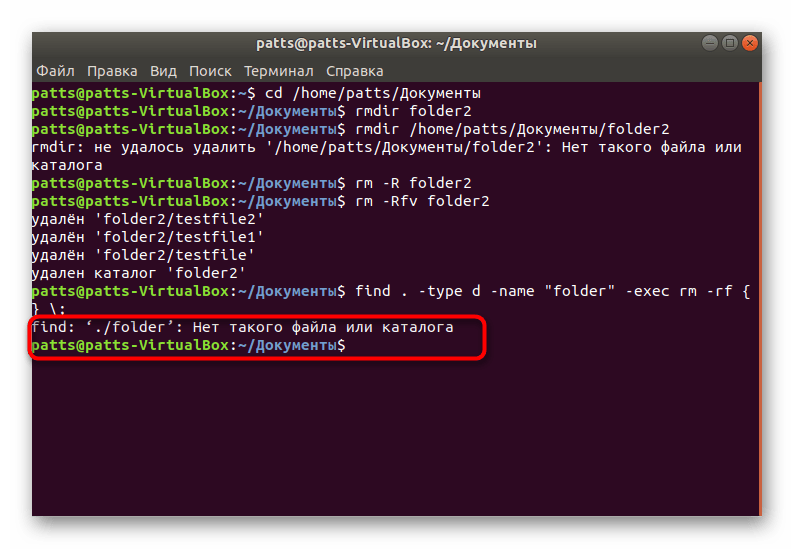
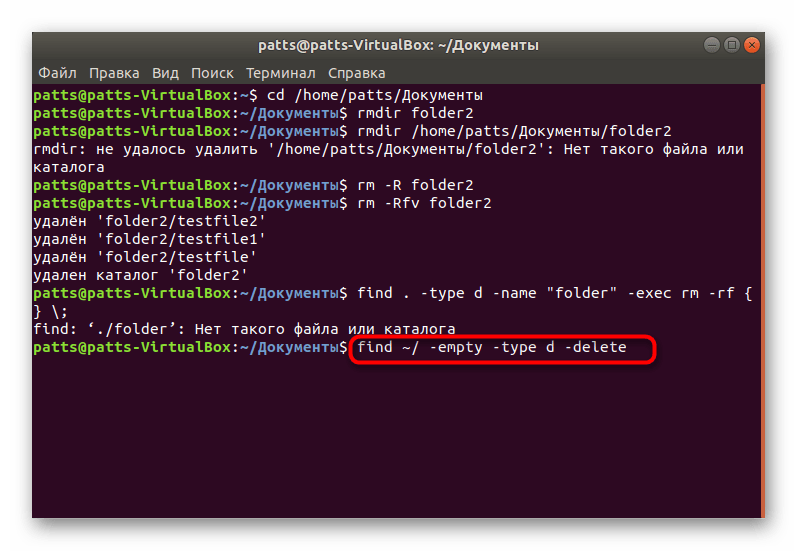
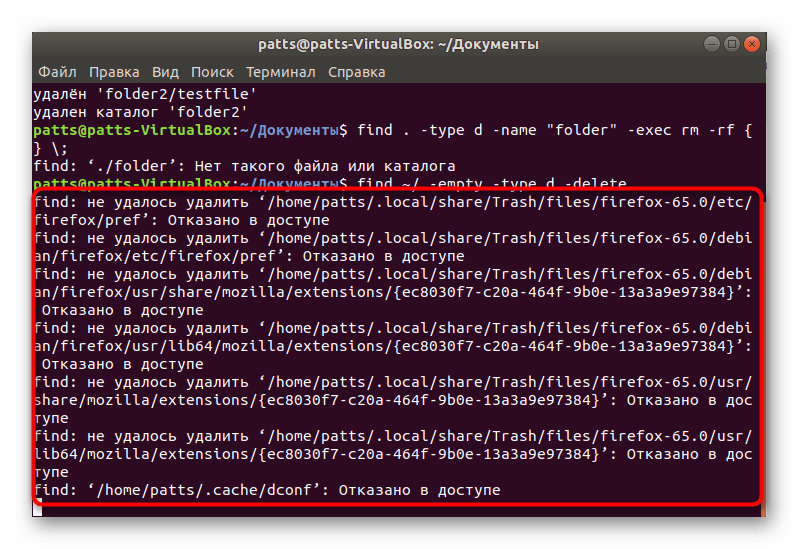
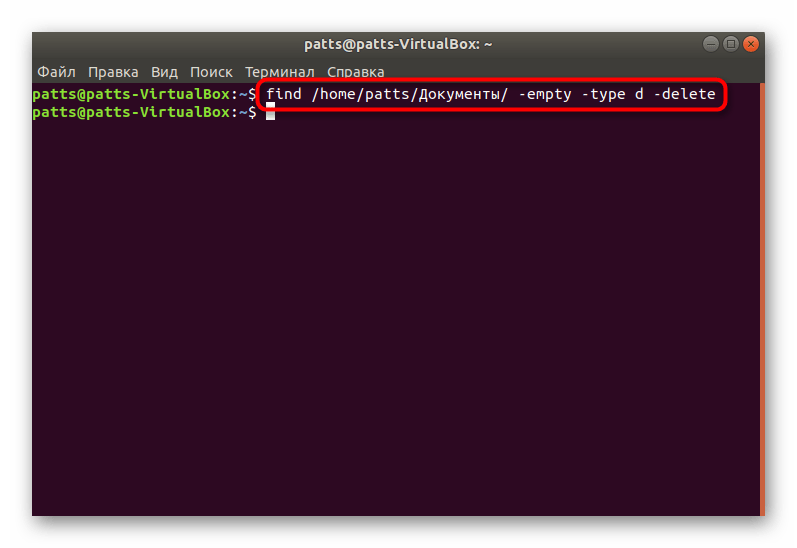
На цьому взаємодія зі стандартними консольними утилітами в Linux завершено. Як бачите, їх існує велика кількість і кожна застосовна в певних ситуаціях. Якщо у вас є бажання ознайомитися з іншими популярними командами, читайте окремий наш матеріал за посиланням далі.
Читайте також: Часто використовувані команди в «терміналі» Linux
Спосіб 2: утиліта wipe
Якщо попередні інструменти вбудовані в командну оболонку, то утиліту wipe потрібно буде самостійно встановити їх офіційного репозиторію. Її перевага в тому, що вона дозволяє безповоротно видалити каталог без можливості його відновлення через спеціальний софт.
- Відкрийте&171; Термінал & 187;
і пропишіть там
sudo apt install wipe. - Введіть пароль для підтвердження облікового запису.
- Очікуйте завершення додавання нових пакетів до системних бібліотек.
- Залишилося тільки перейти до потрібного розташування або прописати команду з повним шляхом до папки. Виглядає це так:
wipe -rfi /home/user/folderабо простоwipe -rfi folderпри попередньому виконанніcd + шлях.
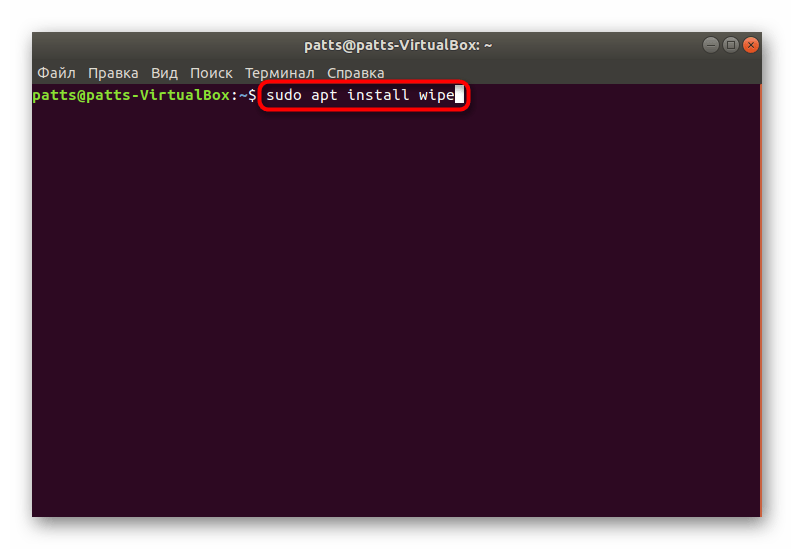


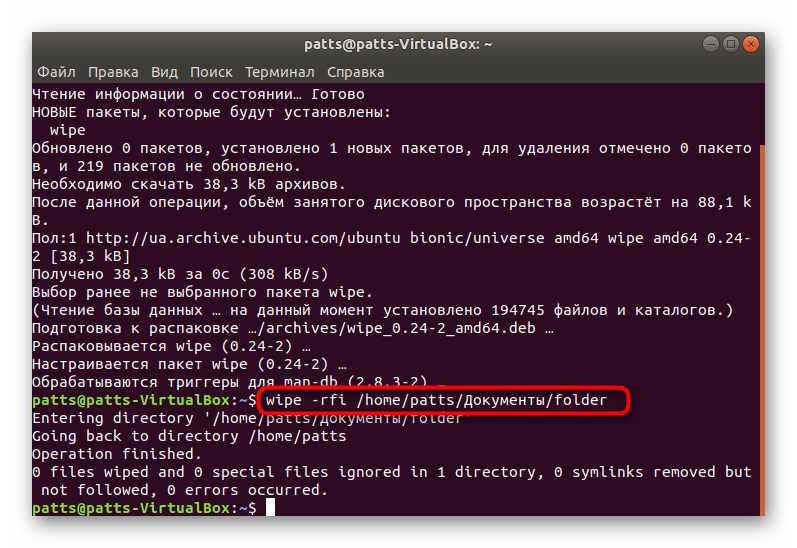
Якщо з роботою в інструменті wipe
довелося зіткнутися вперше, пропишіть в консолі
wipe -help
, щоб отримати інформацію по використанню цієї утиліти від розробників. Там відобразиться опис кожного аргументу і опції.
Тепер Ви знайомі з термінальними командами, які дозволяють видаляти порожні каталоги або не порожні в ОС, розроблених на Linux. Як можна помітити, кожен представлений інструмент працює по-різному, тому і буде оптимальним в різних ситуаціях. Перед запуском інструментів настійно рекомендуємо перевіряти правильність зазначеного шляху і назв папок, щоб не виникло помилок або випадкових видалень.